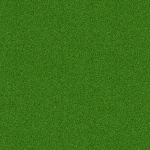XNA ile Karakter Hareketi
Bu yazımı okumadan önce XNA ile Oyun Programlama konulu diğer yazılarımı okumanızı tavsiye ederim.
Her oyunda bir ana karakter vardır ve biz oyuncular olarak, bu ana karakteri mouse/klavye/joystik aracılığıyla oyun evreninde kontrol ederiz.
Bu yazımda önce bir oyun evreni oluşturacak, sonra da ana oyun karakterini bu evrende hareket ettireceğiz.
Önce oyunda kullanacağımız görselleri bilgisayarımıza indirelim;
Öncelikle arkaplan ve ana karakterimiz için sınıf seviyesinde değişkenlerimizi oluşturalım;
Texture2D KarakterSprite; Texture2D ArkaplanCim;</pre>
Klavye bilgisini alabilmek için KeyboardState sınıfından bir değişken ekleyelim;
KeyboardState ks;
Vector2 sınıfından bir değişken ile, ana karakterimizin oyun penceresinde konumunu tutalım;
Vector2 KarakterKonum;
Oyun sınıfının constructor‘ında (Game1 ismini GameLoop olarak değiştirelim) KarakterKonum değişkenine başlangıç değerini verelim;
public GameLoop()
{
graphics = new GraphicsDeviceManager(this);
Content.RootDirectory = "Content";
KarakterKonum = new Vector2(50, 50);
}LoadContent() method’unda ArkaplanCim ve KarakterSprite değişkenlerine değer atayalım;
protected override void LoadContent()
{
spriteBatch = new SpriteBatch(GraphicsDevice);
KarakterSprite = Content.Load<Texture2D>("KarakterSprite");
ArkaplanCim = Content.Load<Texture2D>("Cim");
}KarakterSprite görselinde, karakterimizin dört yöne yapacağı hareketlerin tek tek görüntüleri yer alıyor.
Karakterimize yürüme efekti vermek için, aslında birden fazla görselden oluşan tek bir görsel kullanıyoruz. (Böylece hafızaya tek bir görsel yüklendiği için hafıza kullanımını az tutmuş oluyoruz)
Sırayla görselin herbir parçasını ekranda karakterimiz olarak çizdiğimizde, karaktere yürüme efektini vermiş oluyoruz.
Bir Sprite‘ın bir parçasını ekrana çizdirmek için, SpriteBatch sınıfının Draw() method’undan faydalanırız;
SpriteBatch.Draw(Texture2D, Vector2, Rectangle, Color);
Bu method’un parametreleri;
- Texture2D, ekrana çizdireceğimiz görselin bulunduğu görseli yüklediğimiz değişken
- Vector2, görselin ekranda çizileceği konum
- Rectangle, görselin ekrana çizilecek parçası (Left-Top-Width-Height isminde dört özelliği vardır)
- Color, görsele uygulanacak baskın renk değişkeni
Sınıf seviyesine aşağıdaki değişkenleri ekleyerek devam edelim;
Rectangle Arkaplan; Rectangle Karakter; int Kare = 0; int Yon = 0;
GameLoop sınıfının constructor‘ına;
Arkaplan = new Rectangle(0, 0, graphics.PreferredBackBufferWidth, graphics.PreferredBackBufferHeight);
ekleyelim. Böylece, arkaplan görselinin çizileceği alanı tanımlamış olduk.
Oyun kodlarımızın en önemli iki methodundan biri, Update() method’udur;
ks = Keyboard.GetState();
if (ks.IsKeyDown(Keys.Escape))
{
this.Exit();
}
if (ks.IsKeyDown(Keys.Down))
{
Yon = 0;
Kare++;
KarakterKonum.Y += 3;
}
else if (ks.IsKeyDown(Keys.Up))
{
Yon = 1;
Kare++;
KarakterKonum.Y -= 3;
}
else if (ks.IsKeyDown(Keys.Left))
{
Yon = 2;
Kare++;
KarakterKonum.X -= 3;
}
else if (ks.IsKeyDown(Keys.Right))
{
Yon = 3;
Kare++;
KarakterKonum.X += 3;
}
if (Kare > 5)
{
Kare = 0;
}Her bir yön tuşuna basıldığında Yon değişkenini farklı bir değere atadık. Ayrıca Kare değişkeninin değerini de bir artırdık.
KarakterSprite görselinde karakter’in yürüme efekti için yana doğru 6 görsel kullanıldığını görüyoruz. Kare değişkeni 5 değerinden büyük bir değere ulaştığında 0 değerine eşitleyip değişkeni sıfırlamış oluyoruz.
Her yön tuşuna basıldığında Yon değişkenine verdiğimiz değer, KarakterSprite görselinde ilgili tuşa ait yönün yukarıdan aşağıya sıra numarası aynı zamanda.
Son adımda, Draw() method’unu yazıyoruz;
GraphicsDevice.Clear(Color.CornflowerBlue); Karakter = new Rectangle(Kare * 24, Yon * 32, 24, 32); spriteBatch.Begin(); spriteBatch.Draw(ArkaplanCim, Arkaplan, Color.White); spriteBatch.Draw(KarakterSprite, KarakterKonum, Karakter, Color.White); spriteBatch.End(); Öncelikle Rectangle tipinde *Karakter* değişkenine, *KarakterSprite* değişkeninin hangi **parçasını** ekrana çizmek istediğimizi belirteceğimiz değeri atıyoruz. Sonra *arkaplan* ve *karakterimizi* oyun penceresine **çizdiriyoruz**.  Oyunun kodlarını indirmek için tıklayınız.
- Kategori:
- XNA (21)
- Etiketler:
- Color (11)
- content (16)
- Content.Load (9)
- draw (15)
- getstate (8)
- graphics (5)
- graphicsdevice (5)
- GraphicsDeviceManager (4)
- iskeydown (7)
- Keyboard.GetState (4)
- keyboardstate (6)
- loadcontent (14)
- PreferredBackBufferHeight (6)
- PreferredBackBufferWidth (6)
- rectangle (11)
- sprite (5)
- spritebatch (11)
- texture2d (13)
- unloadcontent (8)
- update (18)
- vector2 (13)
- XNA (34)
- xna game studio (16)
Engin Polat hakkında
Senior Software Engineer, @Microsoft
Ada ve Ege'nin babası ;)
Kategoriler
Arşiv
- Şubat 2018 (1)
- Ocak 2018 (2)
- Aralık 2017 (3)
- Kasım 2017 (3)
- Ekim 2017 (2)
- Eylül 2017 (2)
- Ağustos 2017 (2)
- Temmuz 2017 (2)
- Haziran 2017 (4)
- Mayıs 2017 (4)
- Nisan 2017 (5)
- Mart 2017 (4)
- Şubat 2017 (4)
- Ocak 2017 (6)
- Aralık 2016 (9)
- Kasım 2016 (3)
- Ekim 2016 (5)
- Eylül 2016 (5)
- Ağustos 2016 (3)
- Temmuz 2016 (2)
- Haziran 2016 (2)
- Mayıs 2016 (6)
- Nisan 2016 (7)
- Mart 2016 (13)
- Şubat 2016 (14)
- Ocak 2016 (12)
- Aralık 2015 (8)
- Kasım 2015 (5)
- Ekim 2015 (1)
- Eylül 2015 (1)
- Ağustos 2015 (1)
- Temmuz 2015 (1)
- Haziran 2015 (2)
- Mayıs 2015 (4)
- Nisan 2015 (4)
- Mart 2015 (2)
- Şubat 2015 (4)
- Ocak 2015 (5)
- Aralık 2014 (5)
- Kasım 2014 (3)
- Ekim 2014 (1)
- Eylül 2014 (1)
- Ağustos 2014 (3)
- Temmuz 2014 (2)
- Haziran 2014 (2)
- Mayıs 2014 (5)
- Nisan 2014 (2)
- Mart 2014 (1)
- Şubat 2014 (1)
- Ocak 2014 (2)
- Aralık 2013 (1)
- Kasım 2013 (1)
- Ekim 2013 (1)
- Eylül 2013 (2)
- Ağustos 2013 (6)
- Temmuz 2013 (5)
- Haziran 2013 (3)
- Mayıs 2013 (5)
- Nisan 2013 (4)
- Mart 2013 (7)
- Şubat 2013 (10)
- Ocak 2013 (3)
- Aralık 2012 (7)
- Kasım 2012 (1)
- Ekim 2012 (2)
- Eylül 2012 (1)
- Ağustos 2012 (2)
- Temmuz 2012 (1)
- Haziran 2012 (2)
- Mayıs 2012 (2)
- Nisan 2012 (3)
- Mart 2012 (2)
- Şubat 2012 (2)
- Ocak 2012 (1)
- Aralık 2011 (1)
- Kasım 2011 (9)
- Ekim 2011 (8)
- Eylül 2011 (2)
- Ağustos 2011 (7)
- Temmuz 2011 (5)
- Haziran 2011 (4)
- Mayıs 2011 (3)
- Nisan 2011 (1)
- Mart 2011 (1)
- Şubat 2011 (1)
- Ocak 2011 (1)
- Aralık 2010 (1)
- Kasım 2010 (1)
- Ekim 2010 (4)
- Eylül 2010 (14)
- Ağustos 2010 (8)
- Temmuz 2010 (15)
- Haziran 2010 (1)
- Mayıs 2010 (2)
- Nisan 2010 (2)
- Mart 2010 (14)
- Şubat 2010 (24)
- Ocak 2010 (40)
- Aralık 2009 (23)
- Kasım 2009 (27)
İstatistik
Makale Adedi: 484